Samsung Galaxy Watch Sorun Giderme: Telefonunuzla Senkronizasyon Sorunlarını Giderme
Samsung Galaxy Watch telefonla düzgün senkronize olmuyor Samsung Galaxy Watch’unuzu telefonunuzla senkronize etmekte sorun mu yaşıyorsunuz? …
Makaleyi Okuyun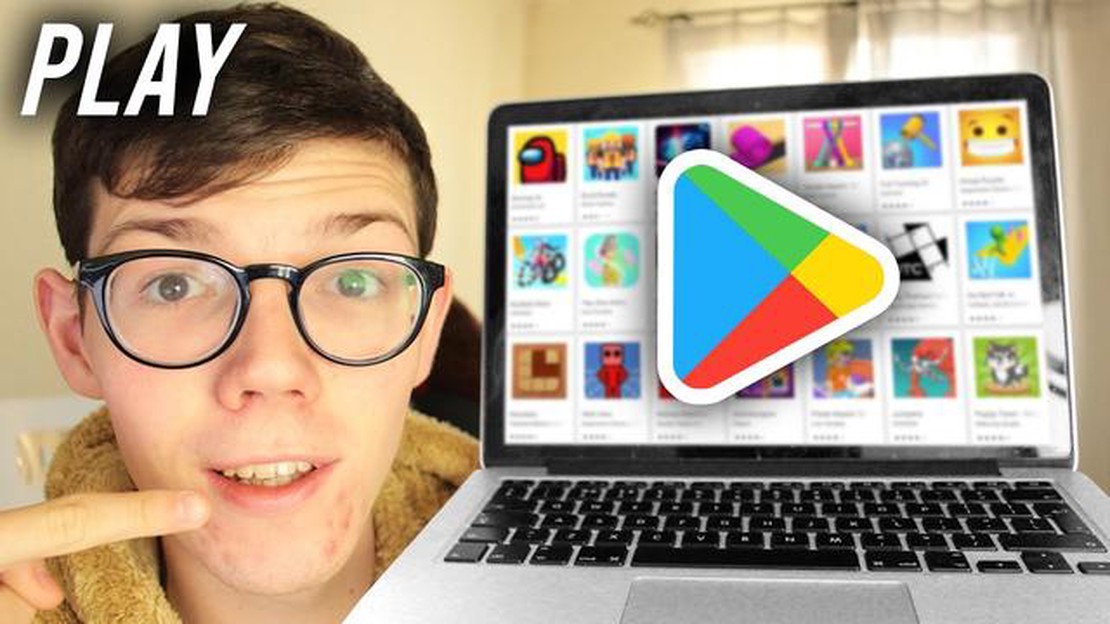
“Among us” veya “clash of clans” gibi Android oyunları birçok insan için popüler eğlence haline geldi. Peki ya bunları denemek için bir akıllı telefonunuz veya tabletiniz yoksa? Endişelenmeyin! Bu yazıda, kişisel bilgisayarınızda android oyunları nasıl oynayabileceğinizi anlatacağız. Bu, bu popüler oyunları büyük bir ekranda ve bir klavye ve fare ile deneyimlemek isteyen PC oyun severler için harika bir fırsat.
PC’de android oyunları oynamanın ilk adımı bir android emülatörü yüklemektir. Bir android emülatörü, bilgisayarınızda android işletim sistemini taklit etmenizi sağlayan bir yazılımdır. Farklı varyantları mevcuttur, ancak en popüler olanları Bluestacks ve NoxPlayer’dır. Bu emülatörleri resmi web sitelerinden indirebilir ve bilgisayarınıza kurabilirsiniz.
Android emülatörünü kurduktan sonra, Google hesabınızla giriş yapmanız gerekecektir. Android oyunlarının çoğu internet bağlantısı gerektirdiğinden ve oyun ilerlemenizi Google hesabınız üzerinden kaydetmenize izin verdiğinden bu önemlidir. Giriş yaptıktan sonra, tıpkı akıllı telefonunuzda veya tabletinizde olduğu gibi Google Play Store üzerinden android oyunları indirip yükleyebileceksiniz. Sadece ilgilendiğiniz oyunu arayın ve “Yükle” düğmesine tıklayın.
Oyun yüklendikten sonra, doğrudan android emülatöründen başlatabilirsiniz. Emülatörün ana ekranında oyunu seçin ve oynamaya başlamak için üzerine tıklayın. Şu andan itibaren, akıllı telefonunuzda veya tabletinizde yaptığınız gibi PC’de android oyunlarının keyfini çıkarabilirsiniz - kontroller ve ayarları tercihlerinize göre özelleştirmek için klavyenizi ve farenizi kullanın.
Artık android oyunlarını PC’de nasıl oynayacağınızı bildiğinize göre, popüler oyunların keyfini büyük ekranda çıkarmanızı engelleyen hiçbir şey yok. PC oyunlarında bulunan güncellenmiş ve geliştirilmiş grafikleri deneyin ve arkadaşlarınızla yeni bir oyun deneyiminin tadını çıkarın veya diğer oyuncularla çevrimiçi modda yarışın. Bu yüzden tereddüt etmeyin ve hemen şimdi kişisel bilgisayarınızda android oyunlarının sanal dünyasına gidin!
Android oyunlarını PC’de oynamanın birkaç yolu vardır. Bu ayrıntılı başlangıç kılavuzunda, iki ana yola bakacağız: Android emülatörü kullanmak ve akış hizmetleri.
Ayrıca Okuyun: Android'de Çizim İçin En İyi 7 Stylus - Yaratıcı Potansiyelinizi Geliştirin
Artık Android emülatörünü veya akış hizmetlerini kullanarak PC’de android oyunları oynamaya başlamaya hazırsınız. En sevdiğiniz oyunların keyfini daha büyük bir ekranda ve kolay kontrollerle çıkarın!
Kişisel bilgisayarınızda android oyunları oynamak istiyorsanız, PC’nize bir android emülatörü yüklemeniz gerekecektir. Bir android emülatörü, bilgisayarınızda android işletim sistemini çalıştırmanıza ve kullanmanıza izin veren bir uygulamadır.
İşte android emülatörünün PC’ye nasıl kurulacağını adım adım açıklayan ayrıntılı bir talimat:
PC’ye android emülatörü yüklemek, kişisel bilgisayarınızın büyük ekranında android oyunlarının keyfini çıkarmanın kolay bir yoludur. Oyunun tadını çıkarın ve eğlenin!
Android oyunlarını PC’de oynamak istiyorsanız, önce oyunu PC’nize indirmeniz gerekir. İşte bunu yapmanıza yardımcı olacak adımlar:
Artık oyun bilgisayarınızda ve Android cihazınızın kullanılabilirliğinden bağımsız olarak istediğiniz zaman oynayabilirsiniz.
Ayrıca Okuyun: Fitbit Charge 5 Nasıl Yeniden Başlatılır? Adım Adım Kılavuz
Bilgisayarınızda oynamak istediğiniz favori bir android oyununuz varsa, oyunu bilgisayarınızda çalıştırmak için Android emülatörlerini kullanmanız gerekecektir.
Android Emülatörleri
Android oyunlarını PC’de çalıştırmanıza izin veren birkaç popüler Android emülatörü vardır. Bunlardan bazıları şunlardır:
Emülatörün yüklenmesi ve çalıştırılması.
Oyunu başlatın
Artık Android emülatörünü kullanarak PC’de en sevdiğiniz android oyununun keyfini çıkarabilirsiniz. Oyun performansının bilgisayarınıza bağlı olabileceğini unutmayın, bu nedenle oyunları gecikme ve gecikme olmadan çalıştırmak için yeterince güçlü bir bilgisayarınız olduğundan emin olun.
PC’de android oyunları oynamak için BlueStacks veya NoxPlayer gibi bir android emülatörü yüklemeniz gerekir. Bu programlar, android oyunlarını PC’nizde çalıştırmanıza izin verir.
Hayır, android oyunlarını PC’de çalıştırmak için bir emülatör kullanmanız gerekir. Bir emülatör, bilgisayarınızda android uygulamalarını çalıştırabileceğiniz ve oynayabileceğiniz sanal bir android cihazı oluşturur.
Bir PC’de android oyunları oynamak için bir Windows veya MacOS işletim sistemine ihtiyacınız vardır. Bilgisayarın emülatörü çalıştıracak ve oyunu sorunsuz bir şekilde oynatacak kadar güçlü özelliklere sahip olması önemlidir.
Evet, android oyunlarını PC’de bir gamepad ile oynayabilirsiniz. Android uygulama emülatörleri, kolay oyun kontrolü için bir gamepad bağlanmasını ve yapılandırılmasını destekler. Bunu yapmak için gamepad’i PC’nize bağlamanız ve emülatör ayarlarında yapılandırmanız gerekir.
Android oyunlarını PC’de kontrol etmek, akıllı telefon veya tablette kontrol etmekten farklı olabilir. Örneğin, klavye ve fare kontrolleri emülatörde belirli ayarlar gerektirebilir. Ayrıca, bazı oyunlarda belirli işlevlere kolay erişim için kısayol tuşları ayarlayabilirsiniz.
Samsung Galaxy Watch telefonla düzgün senkronize olmuyor Samsung Galaxy Watch’unuzu telefonunuzla senkronize etmekte sorun mu yaşıyorsunuz? …
Makaleyi OkuyunWarzone 2.0 Uzun Kuyruk Süresi Nasıl Düzeltilir (Yeni 2023) Warzone 2.0 son yıllarda en popüler çevrimiçi çok oyunculu oyunlardan biri haline geldi ve …
Makaleyi OkuyunGalaxy S20’de Varsayılan Ekran Görüntüsü Formatı Nasıl Değiştirilir Samsung Galaxy S20, sadece birkaç dokunuşla ekranınızdakileri kolayca yakalamanıza …
Makaleyi OkuyunSamsung Galaxy S21’de Verileri Silmeden Tüm Ayarlar Nasıl Sıfırlanır Samsung Galaxy S21 cihazınızla ilgili sorunlar mı yaşıyorsunuz? Bazen, basit bir …
Makaleyi OkuyunSchlage Sense vs Connect vs Encode 2023’ün En İyi Akıllı Kilitleri Akıllı ev teknolojisi söz konusu olduğunda, en temel cihazlardan biri akıllı …
Makaleyi OkuyunSony TV’de Çalışmayan HBO Max Nasıl Onarılır HBO Max’in Sony TV’nizde çalışmamasıyla ilgili sorunlar yaşıyorsanız, sorunu çözmek için atabileceğiniz …
Makaleyi Okuyun